Sincronizzazione degli utenti AD
Un altro modo per creare utenti in MyQ Roger è impostare una sincronizzazione da servizi esterni. Attualmente è supportato Microsoft Entra ID, mentre Google Active Directory è in fase di sviluppo e dovrebbe essere disponibile nel prossimo futuro.
Autorizzazioni richieste
Pages.Administration.UserSync
Microsoft Entra ID
Per configurare un Microsoft Entra ID in MyQ Roger, è necessario disporre già di un Microsoft Entra ID esistente.
Impostazione e configurazione
Accedere al portale Microsoft Azure e creare una nuova registrazione dell'app nel proprio Microsoft Entra ID https://docs.microsoft.com/en-us/azure/active-directory/develop/quickstart-register-app. Si aprirà la pagina di panoramica della nuova app.
Copiare l'ID dell'applicazione (client) e l'ID della directory (tenant), poiché sono necessari per la connessione a MyQ Roger.
Vai su Certificati e segreti e crea un nuovo segreto client. Imposta la data di scadenza e copia il valore del segreto (esegui il backup del valore poiché non verrà più visualizzato).
La registrazione dell'app DEVE AVERE le seguenti autorizzazioni: User.Read.All, Group.Read.All (nel caso in cui si desideri utilizzare solo un determinato gruppo). Per impostare le autorizzazioni,seleziona Autorizzazioni API, quindi fai clic su Aggiungi un'autorizzazione. Nella finestra a destra, nella scheda API Microsoft, seleziona Microsoft Graph.
Nella finestra successiva,selezionare Autorizzazioni dell'applicazione, cercare e selezionare le autorizzazioni User.Read.All e Group.Read.All (nel caso in cui si desideri sincronizzare un determinato gruppo), quindi fare clic su Aggiungi autorizzazioni.
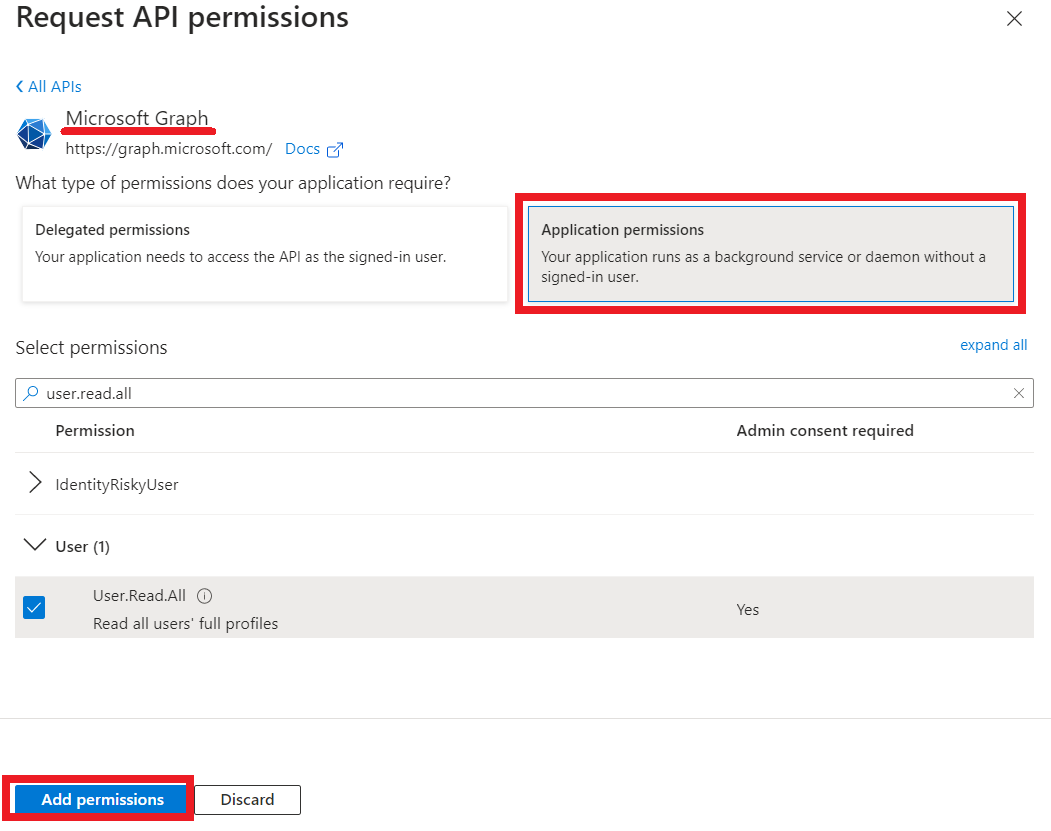
Vai a MyQ Roger, Modifica e compila le impostazioni del connettore in MyQ Roger>Amministrazione>Sincronizzazione utenti e nella scheda Microsoft Entra ID:
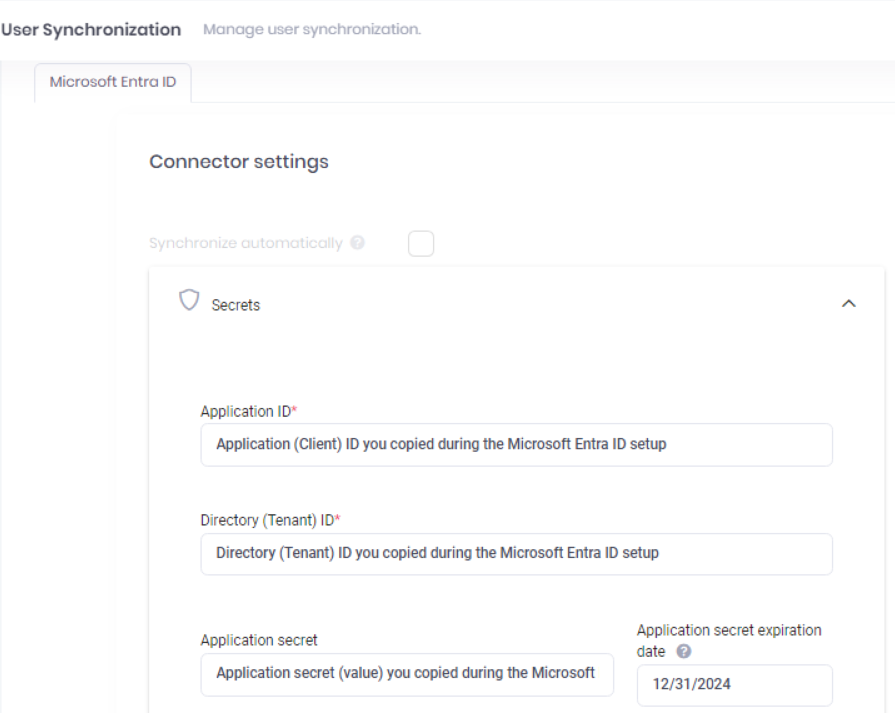
ID applicazione*: aggiungi l'ID applicazione (client) che hai copiato durante la configurazione di Microsoft Entra ID.
ID directory (tenant)*: aggiungi l'ID directory (tenant) che hai copiato durante la configurazione di Microsoft Entra ID.
Segreto dell'applicazione: aggiungi il valore del segreto dell'applicazione che hai copiato durante la configurazione di Microsoft Entra ID.
Data di scadenza del segreto dell'applicazione (facoltativo): imposta una data di scadenza se desideri ricevere una notifica relativa alla scadenza del segreto. Tutti gli utenti con le autorizzazioni Pages.Administration.UserSync riceveranno una notifica.
Imposta le opzioni Gruppi:
Nessuno: se questa opzione è selezionata, tutti gli utenti dell'organizzazione vengono sincronizzati.
Selezionato: inserire l'identificatore del gruppo se si desidera sincronizzare gli utenti di un gruppo Entra ID specifico. È possibile aggiungere più identificatori di gruppo separati da un punto e virgola (;). Il GUID del gruppo Entra ID si trova in Microsoft Entra ID>Gruppi>Etichettato come ID oggetto sul gruppo che si desidera sincronizzare.
Da attributo utente: inserire il nome dell'attributo utente da Entra ID in base al quale si desidera sincronizzare un gruppo, ad esempio "Paese". Facoltativamente, personalizzare il nome del gruppo principale che verrà creato.
Imposta le opzioni Utenti:
Gruppi selezionati: sincronizza gli utenti dai gruppi selezionati e nidificati.
Tutti: sincronizza tutti gli utenti.
Campi di origine per gli alias: aggiungi il nome del campo nell'API Graph di Microsoft Entra ID che verrà utilizzato per creare un alias per l'utente. Il campo predefinito è onPremisesSamAccountName. È possibile combinare i campi specificati in un unico alias. Racchiudi ogni campo con il segno di percentuale (%) , ad esempio %givenName%. È possibile specificare più combinazioni utilizzando un punto e virgola (;) come delimitatore, ad esempio %givenName%.%surName%;%surName%-%givenName%.
Invia e-mail con PIN: selezionare la casella di controllo se si desidera che gli utenti appena creati ricevano un'e-mail di benvenuto con il PIN.
Gestisci utenti esistenti: aggiorna e mantiene sincronizzati gli utenti esistenti. Gli utenti vengono abbinati al loro indirizzo e-mail.
Consenti l'uso del "Nome visualizzato": il nome e il cognome sono campi obbligatori in MyQ Roger. Gli account Microsoft Entra ID possono avere il "Nome visualizzato" impostato al posto del nome e del cognome.
Inoltre, crea alias senza caratteri non validi: i caratteri non validi sono: "[ ] : ; | = + * ? < > / \ , . e spazio. Ad esempio, l'alias per John Doe verrà creato come JohnDoe.
Gestisci eliminazione utenti: quando è abilitata, MyQ Roger confronta gli utenti prima e dopo la sincronizzazione. Elimina gli account che non possono essere recuperati dal sistema remoto. Microsoft Entra ID fornisce informazioni sugli account che devono essere eliminati per un periodo di tempo limitato. È consigliabile abilitare questa opzione solo se non è stata eseguita una sincronizzazione per un periodo di tempo prolungato o se sono state modificate le impostazioni.
Abilita gli identificatori di registrazione di tutti gli utenti in Entra per la prossima esecuzione: quando è abilitata, questa opzione verifica gli utenti trovati in Entra ID durante la prossima esecuzione della sincronizzazione. I registri sono disponibili in Registri di controllo.
Impostare le opzioni dei centri di costo (i centri di costo richiedono l'abbonamento a pagamento a MyQ Roger Cloud Print Management):
Nessuno: selezionare questa opzione se non si desidera sincronizzare alcun centro di costo.
Dal gruppo principale: se sono stati aggiunti gruppi nella sezione Gruppi, questa opzione diventa disponibile. Selezionarla e aggiungere l'ID del gruppo principale accanto ad essa. Il primo livello dei figli di questo gruppo verrà sincronizzato come Centri di costo.
Gruppi per attributo: selezionare questa opzione e aggiungere il nome dell'attributo pertinente da Entra ID.
Fare clic su Connetti. La connessione viene testata e, se tutto è stato impostato correttamente, dovrebbero essere visualizzate altre opzioni (Sincronizza ora, Elimina, Modifica e Sincronizza automaticamente).
Per eseguire la sincronizzazione, clicca sul pulsante Sincronizza ora o abilita la sincronizzazione automatica per sincronizzare gli utenti ogni 24 ore dall'attivazione. In qualsiasi momento durante la sincronizzazione puoi utilizzare il pulsante Interrompi per interrompere la sincronizzazione.
Regole di sincronizzazione
Se l'indirizzo e-mail di un utente ID non esiste nel tenant MyQ Roger, viene creato un nuovo utente con il tag "ID sincronizzato".
Se un utente ID viene eliminato dall'ID e la sincronizzazione è stata completata, l'utente viene eliminato anche da MyQ Roger.
Se l'indirizzo e-mail di un utente ID esiste già nel tenant MyQ Roger, la creazione dell'utente viene saltata.
Se è stato eliminato in precedenza, l'utente viene registrato nuovamente.
Se la creazione di un utente non va a buon fine, la sincronizzazione continua con gli altri utenti. Per ulteriori informazioni, consultare il capitolo sulle notifiche.
Accesso: se un utente è stato sincronizzato da Microsoft Entra ID, dovrà accedere a MyQ Roger utilizzando l'opzione "Accedi con Microsoft". MyQ Roger non sincronizza le password degli utenti, quindi se l'utente è stato sincronizzato tramite ID, è necessario utilizzare l'opzione di accesso del provider. (Microsoft/Google) L'accesso a MyQ Roger con nome utente e password può essere utilizzato solo se l'utente è stato creato direttamente da MyQ Roger.
Notifiche
Se la sincronizzazione viene attivata manualmente:
L'utente che ha attivato la sincronizzazione riceve una notifica nella barra di navigazione al termine del processo.
In caso di modifiche (utenti eliminati, aggiunti o non riusciti), tutti gli utenti con autorizzazioni per gestire una sincronizzazione ricevono una notifica nella barra di navigazione con brevi informazioni sul lavoro.
Se la sincronizzazione viene attivata automaticamente:
In caso di modifiche (utenti eliminati, aggiunti o non riusciti), tutti gli utenti con autorizzazioni per gestire una sincronizzazione ricevono una notifica nella barra di navigazione con brevi informazioni sul processo.
Se non ci sono modifiche, gli utenti non ricevono alcuna notifica. Nell'amministrazione vengono visualizzate solo brevi informazioni sull'ultima esecuzione.
Se è stata impostata una data di scadenza per il segreto dell'applicazione e il processo viene eseguito 7 giorni prima della scadenza, viene visualizzata una notifica nella barra di navigazione e viene inviata una notifica via e-mail agli utenti con autorizzazioni per gestire le sincronizzazioni.
Tutte le esecuzioni di sincronizzazione vengono registrate con brevi informazioni. Vengono registrate anche tutte le sincronizzazioni degli utenti non riuscite.
